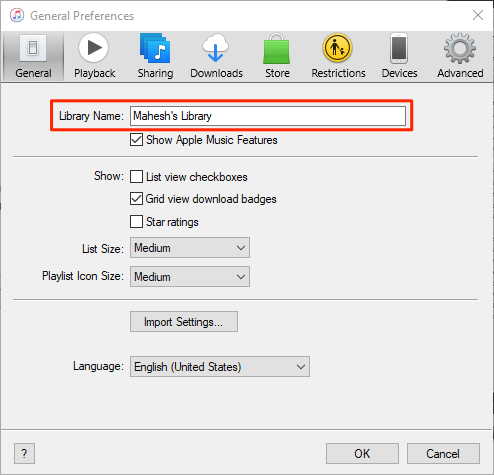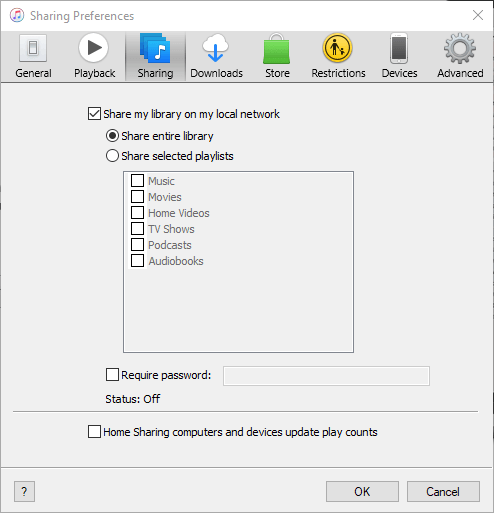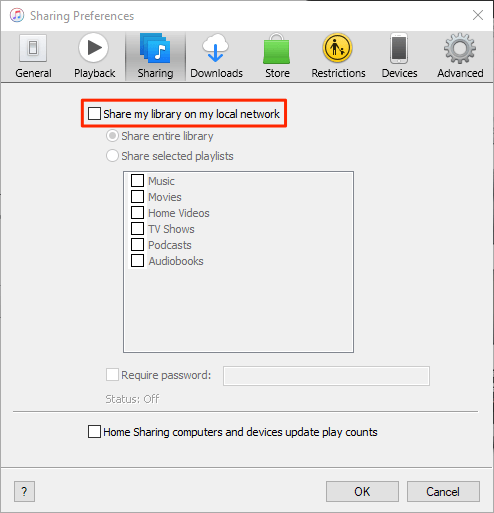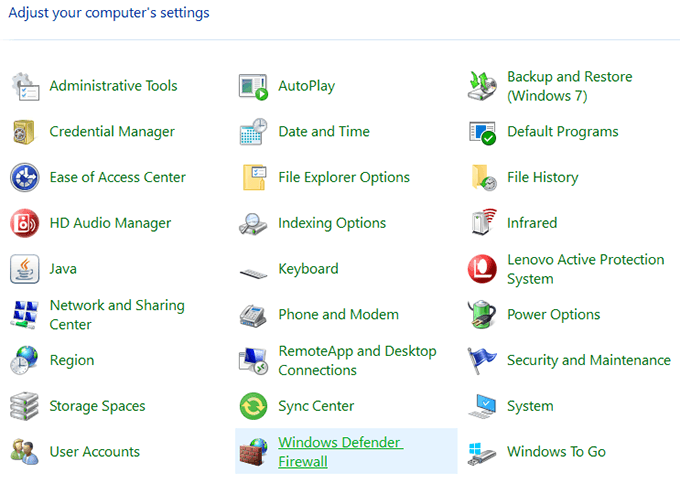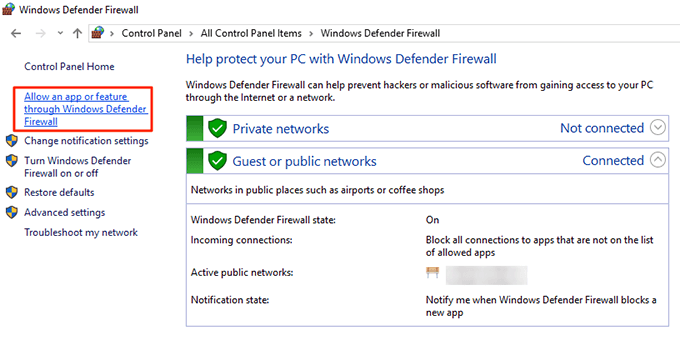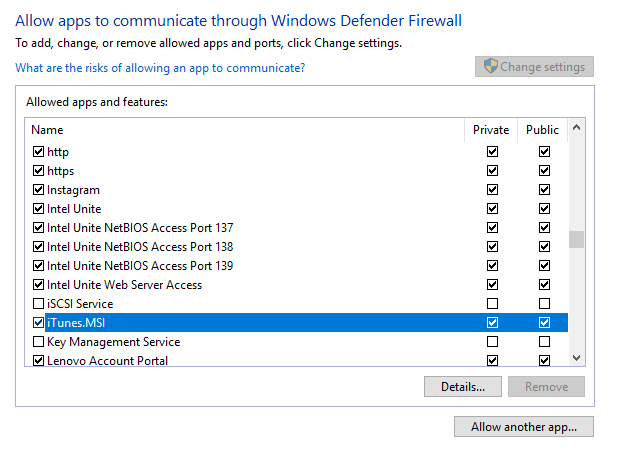iTunes เป็นแอปจัดการสื่อที่ยอดเยี่ยมที่ให้คุณสมบัติมากมายในการจัดระเบียบเนื้อหาสื่อที่เก็บไว้ในคอมพิวเตอร์ของคุณ หนึ่งในคุณสมบัติในแอพช่วยให้คุณแชร์ไลบรารีสื่อของคุณกับเพื่อน ๆ ในเครือข่ายท้องถิ่นของคุณ
นั่นหมายความว่าคุณไม่จำเป็นต้องนำไฟล์สื่อออกจากคอมพิวเตอร์ของคุณอีกต่อไป ไดรฟ์แบบพกพาและมอบให้เพื่อนของคุณเพื่อให้พวกเขาเพลิดเพลินไปกับเนื้อหา ด้วยการแชร์สื่อในท้องถิ่นของ iTunes ทำให้ความยุ่งยากทั้งหมดนั้นหมดไปและคุณสามารถ แชร์คลัง iTunes ของคุณด้วยการคลิกเพียงไม่กี่ปุ่ม
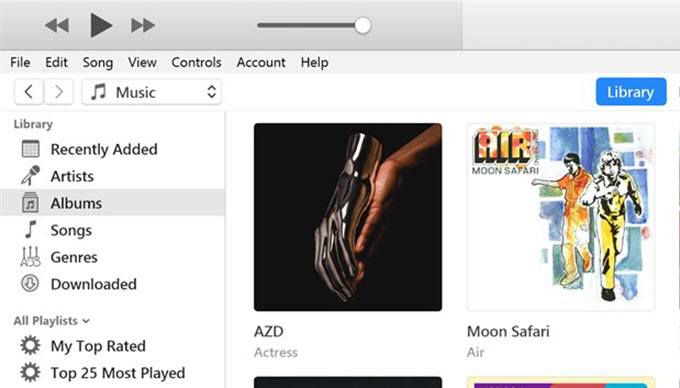
การแชร์คลัง iTunes คืออะไร
เป็นเรื่องดีที่คุณถาม การแชร์ไลบรารีของ iTunes เป็นตัวเลือกที่คุณจะพบในแอป iTunes บนเครื่องพีซี Windows และ Mac (แม้ว่า iTunes บน Mac จะเลิกใช้ในไม่ช้ากับ MacOS Catalina) คุณลักษณะนี้ช่วยให้คุณสามารถแชร์เนื้อหาที่มีอยู่ในแอพกับผู้ใช้อื่นที่อยู่ในเครือข่ายเดียวกับคุณ
โดยทั่วไปคุณเปิดใช้งานตัวเลือกในแอพที่เปิดการแชร์สื่อและอนุญาตให้ผู้อื่น ผู้ใช้ที่ใช้แอพ iTunes เพื่อเข้าถึงไฟล์เพลงและวิดีโอของคุณ สิ่งนี้ควรใช้ได้กับทั้งเครือข่ายแบบใช้สายและแบบไร้สายและไม่มีอุปกรณ์ทางกายภาพใด ๆ ที่คุณต้องใช้เพื่อเริ่มต้นใช้งาน
มีข้อ จำกัด หรือไม่
เพลงที่คุณซื้อจาก iTunes หรือบริการอื่นที่คล้ายคลึงกันสำหรับเรื่องนั้นมักจะมีข้อ จำกัด ทางกฎหมาย อย่างไรก็ตามการแชร์คลัง iTunes เป็นวิธีที่ถูกกฎหมายในการแบ่งปันเนื้อหาของคุณเนื่องจากวิธีการทำงาน
วิธีแชร์คลัง iTunes จากคอมพิวเตอร์ของคุณ
มันง่ายมากที่จะตั้งค่าคุณสมบัติทั้งหมด คุณต้องทำคือเชื่อมต่อเครื่องทั้งสองของคุณเข้ากับเครือข่ายท้องถิ่นเดียวกันเปิดใช้งานตัวเลือกในแอพและคุณก็พร้อมใช้งาน
ขั้นตอนต่อไปนี้ใช้กับเครื่อง Windows ขั้นตอนสำหรับเครื่อง Mac ควรคล้ายกันดังนั้นคุณจะไม่มีปัญหาใด ๆ
เปิดแอป iTunesโดยใช้วิธีที่คุณต้องการบนคอมพิวเตอร์
เมื่อแอปเปิดให้คลิกที่ตัวเลือกที่ระบุว่า แก้ไขที่ด้านบนและเลือก การตั้งค่ามันจะเปิดเมนูการตั้งค่า iTunes

คุณควรอยู่ในแท็บ ทั่วไปตามค่าเริ่มต้น ในหน้าจอนี้คุณจะพบชื่อห้องสมุดของคุณถัดจากช่อง ชื่อห้องสมุดคุณสามารถแก้ไขชื่อนี้ได้หากคุณต้องการเนื่องจากนี่คือสิ่งที่จะปรากฏบนคอมพิวเตอร์ที่รับ